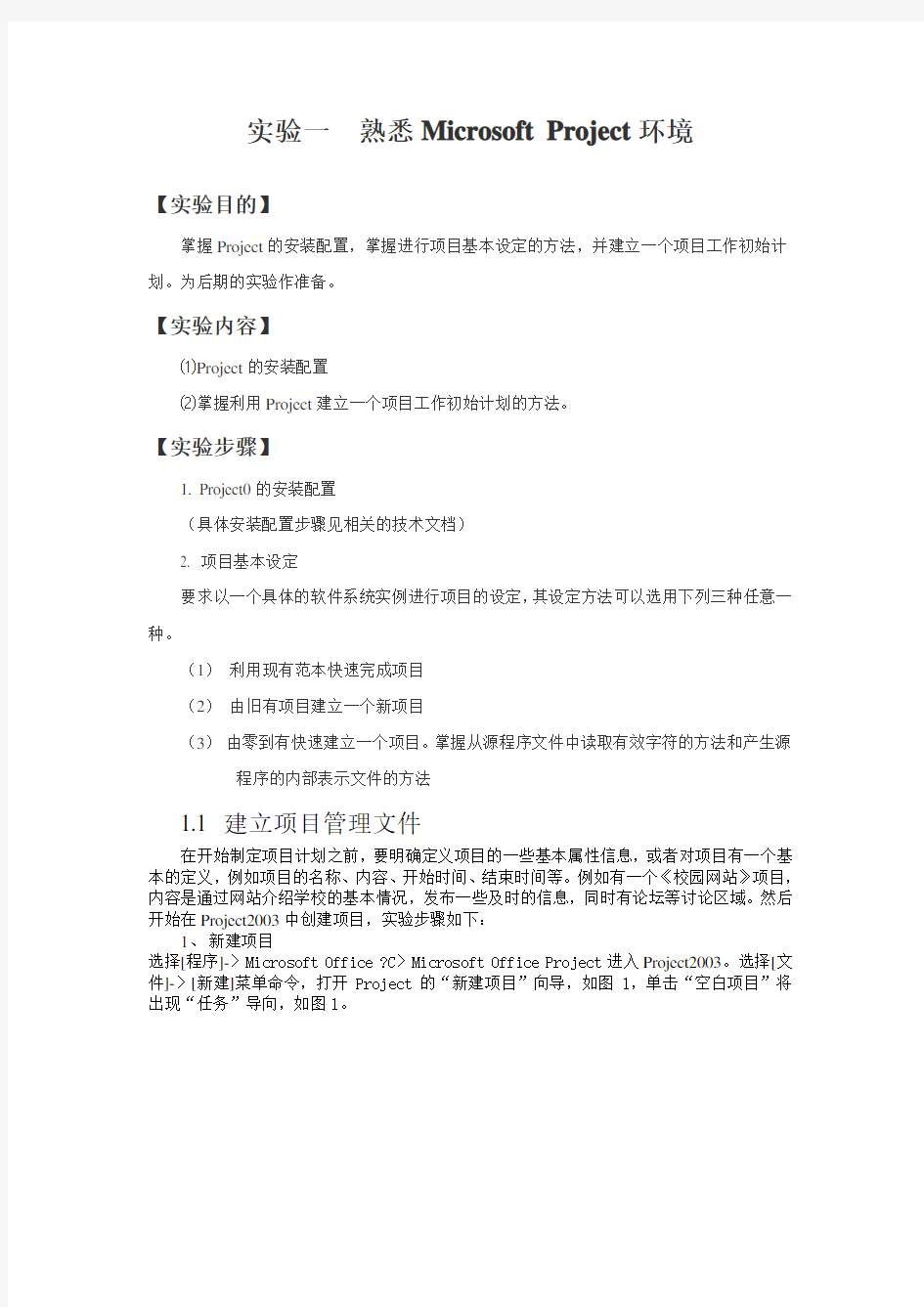
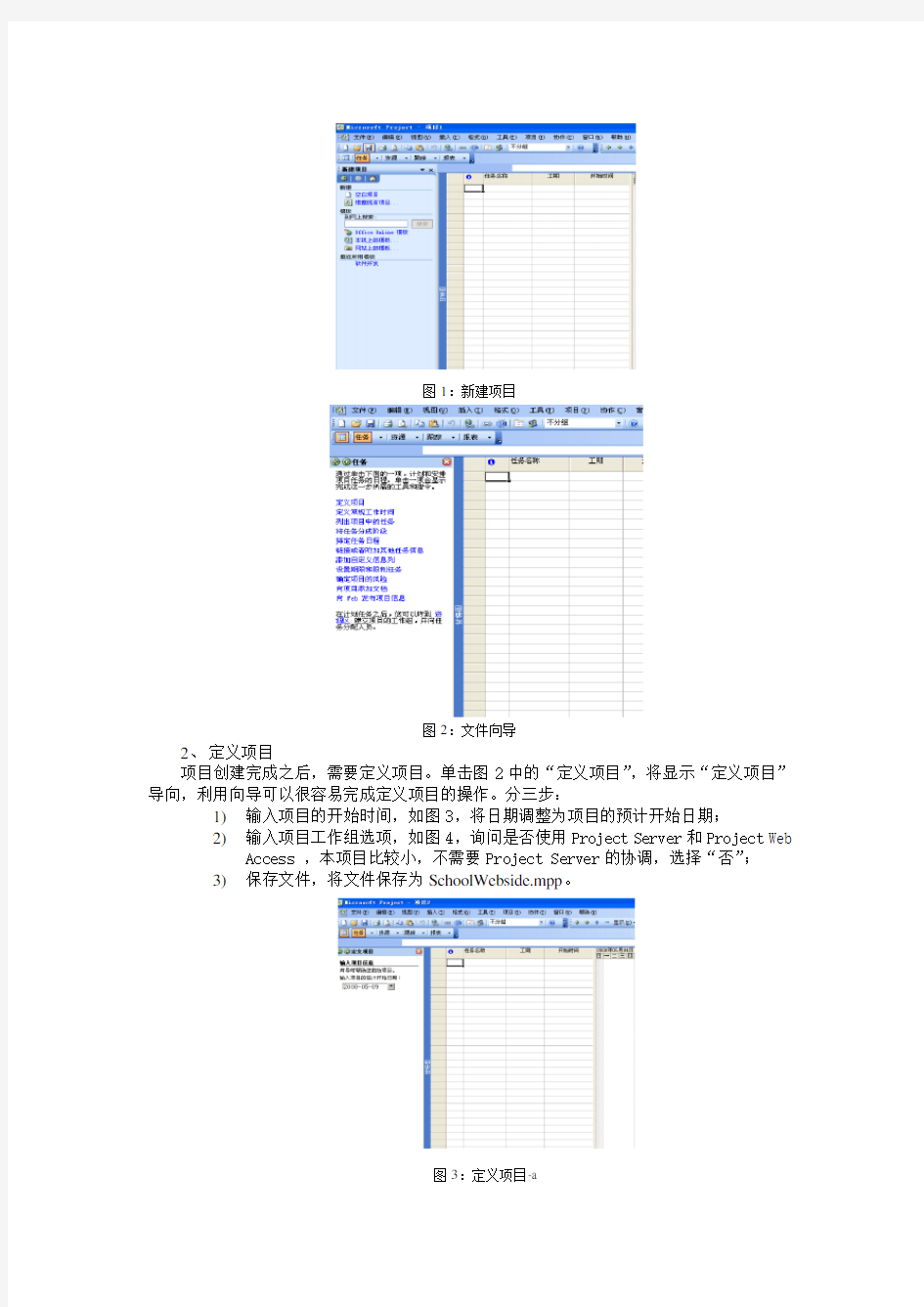
实验一熟悉Microsoft Project环境
【实验目的】
掌握Project的安装配置,掌握进行项目基本设定的方法,并建立一个项目工作初始计划。为后期的实验作准备。
【实验内容】
⑴Project的安装配置
⑵掌握利用Project建立一个项目工作初始计划的方法。
【实验步骤】
1. Project0的安装配置
(具体安装配置步骤见相关的技术文档)
2. 项目基本设定
要求以一个具体的软件系统实例进行项目的设定,其设定方法可以选用下列三种任意一种。
(1)利用现有范本快速完成项目
(2)由旧有项目建立一个新项目
(3)由零到有快速建立一个项目。掌握从源程序文件中读取有效字符的方法和产生源程序的内部表示文件的方法
1.1 建立项目管理文件
在开始制定项目计划之前,要明确定义项目的一些基本属性信息,或者对项目有一个基本的定义,例如项目的名称、内容、开始时间、结束时间等。例如有一个《校园网站》项目,内容是通过网站介绍学校的基本情况,发布一些及时的信息,同时有论坛等讨论区域。然后开始在Project2003中创建项目,实验步骤如下:
1、新建项目
选择[程序]-〉Microsoft Office ?C〉Microsoft Office Project进入Project2003。选择[文件]-〉[新建]菜单命令,打开Project的“新建项目”向导,如图1,单击“空白项目”将出现“任务”导向,如图1。
图1:新建项目
图2:文件向导
2、定义项目
项目创建完成之后,需要定义项目。单击图2中的“定义项目”,将显示“定义项目”导向,利用向导可以很容易完成定义项目的操作。分三步:
1)输入项目的开始时间,如图3,将日期调整为项目的预计开始日期;
2)输入项目工作组选项,如图4,询问是否使用Project Server和Project Web
Access ,本项目比较小,不需要Project Server的协调,选择“否”;
3)保存文件,将文件保存为SchoolWebside.mpp。
图3:定义项目-a
图4:定义项目-b
图5:文件保存
3、设置环境信息
项目的环境信息包括工期、项目的日历等。选择[工具]-〉[选项],弹出“选项”对话框,选择“选项”对话框中的“日历”选项卡可以输入、查看或者修改日期、时间等设置,如图
6。选择“日程”选项卡可以输入、查看和修改排定任务日程的首选项。如图7。
图6:“日历”选项卡
图7:“日程”选项卡
实验二项目内容安排与设定
【实验目的】
按照课程讲述的方法对指定的软件项目进行任务分解,利用Project进行任务安排与设定,使学到的理论具体化,从而提高解决实际问题的能力。
【实验内容】
⑴掌握如何在项目中建立任务
⑵掌握如何输入任务的工期
⑶掌握如何调整任务的层次
⑷掌握如何设定任务之间的关联性
【实验步骤】
1任务分解
以具体的软件项目实例进行项目策划、开发管理过程进行任务分解。
2输入建立任务
将分解的任务清单,依据不同种类(周期性任务、里程碑等)输入系统。
3设定任务工期
输入完任务名称后,接着便是估计并输入此任务所需要花费的时间。而在输入时,Project 提供许多弹性的功能让我们输入工期,这些方式包括了:
?直接估计并在〔工期〕栏中输入数据资料
? 0天=里程碑
?利用〔周期性任务〕方式输入任务工期
?利用〔任务信息〕功能来设定条件
?以〔任务分隔〕进行更弹性设定
2.1任务分解
将创建好的任务,可以进一步分解,完成WBS。在MS Project中可以为每项任务建立WBS。实验步骤如下:
1、在SchoolWebside.mpp项目中,切换到“甘特图”视图
2、单击“任务名称”域的列标题
3、选择[插入]-〉[列]命令,启动“列定义对话框”,如图11
4、在“域名称”列表框中选择WBS选项
5、在“对齐数据”列表框中选择“居中”选项
6、单击“最佳匹配”按钮,生成图12所示的具有WBS的甘特图
图11:列定义对话框
图12:创建WBS
2.2 创建项目任务
创建一个新的项目文件后,接下来需要进行任务的创建,任务是构成项目的基本单元,所有的任务完成了,项目才可以完成。实验步骤如下:
1、任务建立
●打开项目文件SchoolWebside.mpp;
●选择[视图]-〉[甘特图]菜单命令切换到“甘特图”视图,默认的视图就是甘特图;
●在“任务名称”域中输入项目的任务名称,例如“需求分析”、“校园网设计”、“编
码”、“测试”、“提交”等;
●输入所有的任务直到最后,如图8。
图8:创建任务
2、里程碑建立
可以将编码完成后的任务设置为里程碑任务,双击“编码”任务,弹出如图9的对话框,选择“高级”选项卡,在左下角选中“标记为里程碑”复选框。
图9:设置里程碑
3、增加任务,建立大纲结构
前面建立的任务基本上是摘要任务,为此需要增加任务,为了很好的组织和管理任务,最好是采用大纲结构,即通过创建摘要任务和子任务来组织项目结构,摘要任务是由子任务组成并对子任务进行汇总的任务。
1)在“任务名称”域中选择“编码”任务,选择[插入]-〉[新任务],建立新任务“界
面设计”,同样插入其他任务“结构设计”、“数据设计”等
2)重复上步,直到加入所有的任务
3)在“任务名称”域中选择“界面设计”,“结构设计”、“数据设计”,单击[项目]-〉
[大纲]-〉[降级]命令,进行降级,如图10。
4)同理,完成其他任务的升级或者降级。
图10:建立大纲结构
设置好项目任务的分级结构以后,可以很容易看清楚任务之间的顺序。
4、任务的移动、复制和显示
当对任务和资源进行复制或者移动,将重新建立任务链接关系,通常还包括与任务相关的子任务、备注信息和链接或者嵌入对象。
2.3安排任务工期
任务创建和分解后,需要为所有的任务安排工期,以便确定项目的完成时间,首先确定任务的类型,包括固定单位任务、固定工期任务和固定工时任务。实验步骤如下:
1、安排任务的进度
可以采用三种方法为任务制定工期:1)在甘特图表中的“工期”域直接输入工期。2)用鼠标左键拖动甘特图的任务条形图,通过改变其长度来改变其工期3)使用“任务信息”对话框设置工期。
●双击甘特图中“任务名称”域中“需求讨论”子任务,出现图13对话框,设
置子任务的工期,摘要任务是其子任务的时间总和。
●单击“工期”微调框中的箭头可以修改工期
●单击[确定]按钮,甘特图的长度反映了任务工期的长度。如图14
图13:设置子任务的工期
2、周期性任务
在项目的任务中插入周期性任务,例如每周五的周例会,如图15 Array
图15:设置周期任务
实验三项目工作分派与设定
【实验目的】
掌握活动工作分派的方法;掌握如何建立资源,以及如何将资源分派到任务中;了解项目的资源分派情形。
【实验内容】
(1) 将项目任务分派给小组成员
(2)建立资源,并将资源分派到任务中
【实验步骤】
1. 将项目任务分派给小组成员
项目是众多工作的集合,因此一项项目势必有许多工作需要进行,这些工作绝大部分不可能交由一个人完全包办,也因此,项目中的任务需要以分派方式交由许多人共同来完成。
实际上,一个好的项目负责人除了可以将项目中的任务计划得十分详细,懂得善加分派工作给小组成员并掌握小组成员的工作进度也是十分重要的工作。
3.1 任务的链接
任务的链接是将任务与其他任务的时间安排联系在一起,通过任务的链接而得到任务的开始或者完成时间,特点是任务之间始终被这种特定的关系约束着。实验步骤如下:
1、建立链接
●在“任务名称”域选择“需求讨论”、“编写需求规格”、“需求评审”三个任务”
●单击“常见”工具栏中的[链接任务]按钮,即可以完成设置三个任务的“结束-开始”
的关系。如图16。
图16:建立任务的链接
2、 删除链接
● 选择要取消链接的任务“需求讨论”、“编写需求规格”,
● 单击“常用”工具栏取消任务链接按钮或者[编辑]-〉[取消任务链接]命令
3.2 资源分配
为了完成任务必须为项目中的任务分配资源,在Microsoft Project 中可以建立资源库,然后将资源库中的资源与项目的任务联系起来,也就是说分配具体的人员、设备等来完成工作。实验步骤如下: 1、 建立资源库
● 选择[视图]-〉[资源工作表]命令,切换到“资源工作表”视图 ● 在视图表中输入项目所有的资源信息名称, i. 输入资源“张三”,设置其标准费率为100元/小时,加班费120元/小时; ii. 输入资源“李四”,设置其标准费率为90元/小时,加班费120元/小时; iii. 输入资源“王五”,设置其标准费率为110元/小时,加班费120元/小时; ● 双击资源名称“张三”,设置其资源日历,在资源信息对话框中的“工作时间”
选项卡设置资源日历,将“2008-05-10”周六改为工作时间。
如图
17
2、 为任务分配资源
合理地向任务分配资源才能有效地完成项目任务: 1) 切换到“甘特图”视图
2) 选择第一个任务“需求讨论”,选择[工具]-〉[分配资源]菜单命令 3) 在“分配资源”对话框,选择分配该任务的资源:张三、李四 4) 单击[分配]按钮,完成该任务的分配工作
5) 依次选中其他的任务,重复2-)到4)直到所有的任务都分配了资源,见图
18
图17:设置资源库
图18:分配资源
实验五VSS配置管理工具使用
【实验目的】
安装并能熟练使用VSS配置管理工具的基本功能。
【实验内容】
1) 在本地机器安装VSS,并进行相关配置,允许其他同学向本VSS服务器进行相关提交。
2) 将服务器的VC工程目录提交到本地和异地VSS服务器各一次。
修改VC工程目录某一文件,编译通过后,提交到本地服务器,check out到本地,通过VC编译。
【实验步骤】
第一步骤:从服务器下载VSS安装程序、VC工程文件;
第二步骤:安装VSS服务器,并设置以便本地和异地进行配置管理;
第三步骤:将VC工程文件编译通过后,提交到本地服务器和异地服务器各一次。
第四步骤:从本地服务器check out 到本地目录,检验能否通过本地VC编译;
第五步骤:修改VC工程文件某一文件,编译通过后,提交到本地服务器;并比较修改前文件和修改后文件版本号的变化情况。
第六步骤:对VC工程项目标定一分支,并从该分支提交另一修改后的文件,请比较主干和分支的版本号。
项目管理
建立一个项目后需要对项目进行管理,查看项目进展情况,实验步骤如下:
1)查看项目的各种视图,熟悉使用各种视图:
a)甘特图,
甘特图是默认的视图,是项目进度管理中最常用的视图,通过[视图]-〉[甘特图]进
入甘特图视图
b)“日历”视图
通过[视图]-〉[日历]菜单命令可以进入“日历”视图
c)“网络图”
通过[视图]-〉[网络图]菜单命令可以进入“网络图”视图
2)查看项目的成本
给任务分配资源后,可以查看任务的成本;
1)打开SchoolWebside.mpp项目中;
2)选择[视图]-〉[甘特图]命令,切换到“甘特图”视图;
3)选择[视图]-〉[表]-〉[成本]命令,显示项目的任务成本信息。
甘特图实验报告 篇一:Project实验报告 Project实验报告 朱曦朦 学号:XX306202412信管1001 实验目的: 通过做出一个标准的实验,了解project的基本运用方法和实验步骤,掌握设定项目的开始日期的基本方法。完成资源的优化配置,实现资源的充分利用。并对工期做一个初步的调整, 提高估计工期的精确度,掌握PERT的方法,实现整个过程(本文来自:https://www.doczj.com/doc/5416689837.html, 小草范文网:甘特图实验报告)的最优配置。对甘特图,关键路径等基本定义有一个初步的了解,初步学习到PROJECT的基本内容。 一;定义起始时间: 在定义项目中进行时间的确认: 一直保存至第三步,进行初始化的设定。 二复制新产品模板. 三调整资源的最大单位 修改资源“产品工程设计”的最大单位为200%,并增加资源“生产线”(工时资源,100%,用于完成生产任务,原来工程师需要5小时完成的任务,生产线只要1小时就能完
成,但必须同时配1名产品工程设计进行监控)。 通过视图进入资源工作表,将“产品工程设计”的最大单位改为 200% 在甘特图中未找到工程师,所以未对其进行修改。 三.为了提高估计工期的精确度,采用PERT技术规划项目工期(选取2到3个任务进行规划)。 设置PERT权重 设置后观察得到PERT项工作表。 选取2,3个项目后确定乐观工期,预期工期,悲观工期,通过计算PERT得出结论。 四.分析项目工期由哪些任务决定,确定压缩工期的方法。通过格式中的甘特图向导,对关键路径进行确认,从而得到确定项目工期的任务,由红线显示。编号为2,3,5,6,8,9,10, 11 对项目进行优化,可以通过2种路径,一是调整关键路径的工期,将其缩短。二是删除原有的链接关系,将后面的工期开始时间提前,如下图所示。 篇二:MS Project 上机实验报告 MS Project 上机实验报告 一、工程概况
实验四建立项目任务与项目中的任务关系 一、实验目的: 学习利用Project创建任务列表,编辑任务列表,排定任务日程,建立任务相关性和任务限制等。 二、实验内容与步骤 实验内容:以小组项目为例,创建任务列表,排定任务日程,建立任务相关性。 实验步骤: 1、输入任务及工期。 (1)输入任务的方法上节课已经介绍过 (2)在project中要为任务指定工期,可以采用下面三种方法之一 ●在甘特图表格的“工期”域中直接输入工期 ●左键拖动甘特图中的任务条形图的长度来改变工期 ●使用“任务信息”对话框输入工期并查看有关任务的所有信息。 输入工期最简单的方式是在“工期”域中输入数值数据。选择要更改的任务,在“工期”域中输入工期,如下图 按[Enter]或移开焦点,即可确认工期,原来工期后的问号也就没有了。 其中工期的单位如下表:
2、把任务设置为里程碑 里程碑是标记项目中主要事件的参考点,并用于监控项目的进度。 在project2010中有两种方法可以建立“里程碑”。 ●将任务的工期设置为“0”,Project2010自动将其变为里程碑任务。 ●当任务的工期不为“0”时,双击任务名称,在出现的“任务信息”对话框中选择“高 级”选项卡,在左下角选中“标记为里程碑”复选框,即可将工期不是0的任务设置为 里程碑。 3、输入周期性任务(项目进行过程中重复发生的任务):<任务〉-<任务周期>-周期性任务信息.
4、编辑任务列表 (1)使用任务信息对话框(双击任务名称-<任务信息>-<常规>) (2)使用大纲组织任务列表。(在甘特图的任务名称域选择第一个要作为子任务的任务,然后单击<任务〉-<任务〉插入新任务,在任务名称域中输入摘要任务的任务名称,最后选择要作为子任务的多个任务,单击降级按扭把这些任务降级为子任务) 5、任务的限制类型 在利用project2010进行任务限制设置时,除了“越早越好”,“越晚越好”两种限制外,
计算机辅助项目管理 课程报告 班级: 学号: 姓名: 指导教师: 完成日期: -
目录 1、项目概况 (2) 1.1项目简介 (3) 1.2项目任务关系、固定成本及资源需求量 (2) 1.3可用资源 (2) 2、项目的实施计划 (3) 2.1初始计划 (3) 2.2初始计划的调整和优化 (5) 3、跟踪监控 3.1第一轮监控 (7) 3.2第二轮监控 (21) 3.3第三轮监控 (25) 3.4第四轮监控 (25) 4、项目完工总结分析报告 4.1总结分析报告 (26) 4.2分析实施和管理的成效 (26) 4.3目标实现措施的分析 (26) 5.学习思考总结 5.1问题思考 (27) 5.2问题分析与总结 (28) PROJECT项目管理课程报告
1、项目概况 1.1项目简介 项目的主要工作是维修某主要道路下一段长约1公里的供水管道,市政局要求电力部门配合施工,同时铺设一条地下电缆,以增加该道路两侧的用电用户。由于该项目是在现有道路上开挖,故市政局决定在回填后顺便铺设新的混凝土路面。为此,专门成立了一个项目管理办公室,以管理、协调该项目。项目内容包括:供水工程、电力工程和道路工程。整个项目从2016年7月1日提交预算报批为开始,市政局希望将项目施工对公众造成的影响降至最低,故希望该项目能在2016年10月底竣工并恢复交通。 1.2项目任务关系、固定成本及资源需求量 项目各项任务逻辑关系及固定成本(设备费、材料费等)、资源需求量如表1。 表1 工程工艺关系、固定成本及所需资源表 编号工序名称固定 成本 紧前 工序 资源需求 技工壮工 人数工日人数工日 1 道路及配套工程 2 准备工作 3 预算报批5000 4 对外公告1500 3 5 开走路上停留 的车辆 2000 4 3 6 6 开挖槽沟50000 5 15 200 7 供水工程5000 8 维修水管50000 6 12 200 35 500 9 压力试验1500 8 5 10 10 电力工程 11 支设新电杆15000 5 5 50 10 75 12 铺设电缆50000 6 8 50 25 150 13 吊装变压器75000 11,12,16 15 100 25 250 14 电力入户25000 13 20 240 20 240 15 道路工程25000 16 剪除树枝1500 5 6 12 17 复铺路面150000 9,12 20 300 30 420 18 恢复交通14,17 预算报批需1周,对外公告需2周时间。 1.3可用资源
Project实验报告 朱曦朦 学号:2010306202412 信管1001 实验目的: 通过做出一个标准的实验,了解project的基本运用方法和实验步骤,掌握设定项目的开始日期的基本方法。完成资源的优化配置,实现资源的充分利用。并对工期做一个初步的调整, 提高估计工期的精确度,掌握PERT的方法,实现整个过程的最优配置。对甘特图,关键路径等基本定义有一个初步的了解,初步学习到PROJECT的基本内容。 一;定义起始时间:
在定义项目中进行时间的确认: 一直保存至第三步,进行初始化的设定。二复制新产品模板.
三调整资源的最大单位 修改资源“产品工程设计”的最大单位为200%,并增加资源“生产线”(工时资源,100%,用于完成生产任务,原来工程师需要5小时完成的任务,生产线只要1小时就能完成,但必须同时配1名产品工程设计进行监控)。 通过视图进入资源工作表,将“产品工程设计”的最大单位改为200% 在甘特图中未找到工程师,所以未对其进行修改。
三.为了提高估计工期的精确度,采用PERT技术规划项目工期(选取2到3个任务进行规划)。 设置PERT权重 设置后观察得到PERT项工作表。 选取2,3个项目后确定乐观工期,预期工期,悲观工期,通过计算PERT得出结论。
四.分析项目工期由哪些任务决定,确定压缩工期的方法。通过格式中的甘特图向导,对关键路径进行确认,从而得到确定项目工期的任务,由红线显 示。编号为2,3,5,6,8,9,10,11 的链接关系,将后面的工期开始时间提前,如下图所示。
实验总结: 通过按要求做实验,初步掌握的project的基本方法,但大部分还是按照书本的内容照搬,自己缺乏独立的融会贯通并将只是运用到实际甘特图中,并且,在有一些需要拓展的部分自己还是缺乏想法,没能很好地掌握知识。后面还需要多加练习,对制图还有一定的兴趣,但还是缺乏足够的训练。
MS Project 上机实验报告 一、工程概况 1.1 项目简介 项目的主要工作是维修某主要道路下一段长约1公里的供水管道,市政局要求电力部门配合施工,同时铺设一条地下电缆,以增加该道路两侧的用电用户。由于该项目是在现有道路上开挖,故市政局决定在回填后顺便铺设新的混凝土路面。为此,专门成立了一个项目管理办公室,以管理、协调该项目。项目内容包括:供水工程、电力工程和道路工程。整个项目从2014年7月1日提交预算报批为开始,市政局希望将项目施工对公众造成的影响降至最低,故希望该项目能在2014年10月底竣工并恢复交通。 1.2项目任务关系、固定成本及资源需求量 项目各项任务逻辑关系及固定成本(设备费、材料费和管理费等)、资源需求量如表1。 预算报批需1周,对外公告需2周时间。 1.3 可用资源
项目施工可用资源(仅考虑劳动力)及其费率如表2所示,项目实施期间的日常管理费用为每天50元。 表2 项目可用资源(劳动力)数量及费率 资源名称最大限量(人)费率(元/工日)备注 技术工人(技工)2050 非技术工人(壮工)5030 二、创建初始计划 1、打开Microsoft Project 2003,出现甘特图界面。点击“项目”,选择“项目信息”,如图2.1,将项目开始日期改为2014年7月1日。 图2.1 项目信息对话框 2、点击“工具”,选择“更改工作时间”,新建一个自己的日历“道路及配套工程”,复制“标准”日历。如图2.2。 图 2.2 创建新日历 将所选日期设置为“使用默认设置”,点击确定,如图2.3。
图2.3 设置工作时间 标准日历为每周工作5天,每天工作8个小时(从上午8点到下午5点。其中,上午12点到下午1点为午餐时间)。 3、点击视图栏中的跟踪甘特图,输入任务名称,并将任务分级,设置主任务和子任务,(升级),(降级),如图2.4。 图2.4 任务升级和降级例如:道路及配套工程为主任务,选中其子任务:准备工作,供水工程、电力工程、道路工程及 恢复交通,然后点击即可。同理,可以设置以上子任务的分部任务,再降一级即可。
PROJECT软件实验报告 成绩: 班级: 学号: 姓名: 2006年10月
实验一、项目基本设定与项目工作的安排与设定 一、实验目的 (1)通过实验使学生熟悉Microsoft Project2003的基本功能。 (2)对利用Microsoft Project2003创建项目及进行项目工作的安排与设定有一定掌握与认识。 二、实验内容 主要分为以下3部分: (1)Microsoft Project2003的基本介绍,主要包括:操作界面、常用视图、获得帮助。 (2)自选项目,利用Microsoft Project2003进行项目创建。 (3)利用Microsoft Project2003进行项目工作的安排与设定。包括在项目中建立任务、输入任务的工期、调整任务的层次、设定任务之间的关联性、在任务中加入更多说明。 三、实验步骤 (1)创建一个项目: (2)设置项目的基本信息: (3)日历的新建、日历的关联、日历的优先级、日历的共享: (4)输入任务: (5)周期性任务输入: (6)调整任务的层次关系 (7)显示WBS编码、定制WBS编码: (8)建立树状WBS; (9)输入与设定任务工期 (10)PERT分析; (11)建立任务的逻辑关系 (12)里程碑设定 (13)辅助功能设定(设定任务信息、设定备注信息) (14)任务拆分
实验二、项目资源与成本的分派与设定 一、实验目的 对利用Microsoft Project2003进行项目资源与成本的分派与设定有一定掌握与认识。 二、实验内容 主要分为以下3部分: (1)利用Microsoft Project2003建立项目所需资源。 (2)利用Microsoft Project2003将资源分派到任务中。 (3)利用Microsoft Project2003录入成本信息及查看成本。 三、实验步骤 (1)建立项目所需的资源(工时资源、材料资源): (2)将资源分配到任务中: (3)成本信息录入: (4)查看任务的成本信息; (5)查看项目的总成本信息; (6)输入资源成本在过程中的变化信息; (7)固定成本的输入:
实验1 Windows编程基础实验报告 一、实验目的和要求 (1)创建一个Win32应用程序Ex_SDK,在程序中构造一个编辑框控件和一个按钮。 (2)编辑框用于输入一元二次方程的系数,当单击“计算”按钮,获取方程系数得的根通过TextOut显示在窗口客户区中。 二、实验环境 操作系统:Windows 2000 编译器:Visual C++ 6.0的开发环境 三、实验准备和说明 (1)具备知识:简单的SDK编程基础。 (2)准备本次上机所需要的程序。 (3)创建本次实验工作文件夹“…\Visual C++程序\实验\实验1” 四、实验内容和步骤 1.启动Visual C++ 6.0 打开计算机,启动Visual C++ 6.0系统。 2.创建工程并添加代码 ①选择“文件”→“新建”菜单命令,打开应用程序向导,显示出“新建”对话框。单击“工程”标签,从列表框中选中Win32 Application(Win32 应用程序)项。在工程名称框中输入Win32应用程序项目名称Ex_SDK。单击浏览按钮...将工程定位到文件夹“…\Visual C++ 6.0程序\实验\实验1”。 ②单击“确定”按钮继续。在向导第一步对话框中,选中An empty project(一个空的工程)项。单击“完成”按钮,系统将显示AppWizard(应用程序向导)的创建信息,单击“确定”按钮,系统将自动创建此应用程序。 ③再次选择“文件”→“新建”菜单命令,显示出“新建”对话框。单击“文件”标签,在左边的列表框中选择C++ Source File项,在右边的“文件”下的编辑框中输入Ex_SDK.cpp,单击“确定”按钮。 ④在打开的文档窗口中输入下面的代码: #include
篇一:管理信息系统实验报告 管理信息系统实验报告 试验一 项目计划编制(项目管理软件ms project 2003的使用) 【实验目的】 1.熟悉和掌握project 2003软件的基本功能; 2.熟悉和掌握project 2003软件的安装及使用方法; 3.了解有关项目规划的基本概念; 4.以结构化开发管理信息系统的方法确定其任务名称建立项目计划。【实验内容】 1.独立安装和熟悉项目管理软件ms project 2003的功能; 2.掌握项目编制的基本步骤及关键任务。【实验步骤】 1、独立安装和熟悉项目管理软件ms project 2003的功能:打开ms project 2003压 缩包文件进入安装向导,输入软件安装钥匙进行安装,并运行。打开软件界面熟悉软件的基本功能,并进行简单的操作。 2、要开始进行一个项目,我们可以由以下几种方式开始:(1)利用范本方式进行部署:打开范本进行直接引用,然后根据自己需求进行制作项目编制。 (2)利用现成的文件快速变更成自己的部署计划。(3)从空白项目开始制作起。 3、首先从现有项目软件开发的进程安排熟悉项目管理的基本内容和功能。例如学习使用project提供的各种报表。 (1)单击“报表”菜单中的“报表”。 (2)单击“总览…”,然后单击“选定”,打开“总览报表”对话框,在此对话框中单击“项目摘要”,然后单击“选定”,打开报表预览对话框,查看项目摘要报表。 (3)重复第(2)步,分别预览“当前操作”、“成本”、“工作分配”、“工作量”和“自定义”类的报表。 实验二 mis相关图形的分析与绘制、visio 2003的使用 【实验目的】 1.了解系统分析的主要步骤; 2.掌握业务流程分析及业务流程图的绘制方法。 3. 用visio软件画出所选项目的业务流程图、数据流程图。【实验内容及步骤】 分析下面业务过程,完成业务流程图。1.储户将填好的存(取)单及存折送交分理处。分理处按三种不同情况分别处理。如果存折不符或存(取)单不合格,则将存折及存(取)单直接退还储户重新填写;如果是存款,则将存折及存款单送交存款处处理。存款处理台取出底账登记后,将存折退还给储户;如果是取款,则将存折及取款单送交取款处处理,该服务台取出底账和现金,记账后将存折与现金退给储户。从而完成存(取)款处理过程。 1、进行业务流程分析。 2、利用visio 2003进行业务流程图制作结果如下: 实验三 数据流程图的绘制 【实验目的】 1.掌握数据流程图的绘制方法 2.掌握数据字典的编制【实验内容及步骤】实验内容:绘制某商场供销存管理的数据流程图; 该商场对每一批购入的商品根据“入库单”登记在“购入流水账”中,对每一批销售的
实验报告 一、分析思路 实验开始前,根据案例分析要求, 运用Visio 软件对project 文档编制项目计划的思路及 过程进行了编绘,思路图如下: 二、案例分析过程 (1)新建project 文件,在文件选项卡,项目信息中设置项目标题为"笔记本开发” ;保存 文件,命名为"89+1306100114+李幸果”,打开项目选项卡下的项目信息,设置项目开 始时间为 “ 2016年1月1 日"; 解读项目案例 背杲 >开始项目设盏 录入/■修改I 页目 僧息 完成其他信息 设置 > 分析进度 根据根表预计 顷目完成 对资源逬行调 整
(2)在文件选项卡的“选项”中打开project选项窗口,按照项目信息设置日程信息,设置项目每周开始 于“星期一”即周一,财政年度开始于“八月”,默认开始时间为“9:00”, 默认结束时间为 “ 18:00 ”如下: 欢迎下载2
点击项目选项卡下的“更改项目时间”打开相应窗口,启用并编辑日历“标准” ,根据 项目组规定,在“默认”的中点击“详细信息”,设置工作日工作时间为 “9:00-12:00/13:00-18:00 ” ; 日历“日时 对荃淮曰历? I Sil ■■■dim! 需称 1 [默认] I 帮助⑩ 工佗周 彫卜日期 开啊■同 毎宋眄间 [ 确定 ] 职哨 详细信息⑥…] V 选项(£)... 茸助迪 m : i 粒非日 _ 1 二 E 六 1 A 2016年1月旧 朗工作时间: ___ - 00:00 至 1£ 00 —17:00 i r-3i ';工作时问有吏 ]1出姑日期 |在业日历上 I rai l 例外日期 设剖L 工乍周的工作吋间 匕将Project 默M 时间零十下列日期?- 0将所列日期设晝为非工作时冋@〕. O 对所列日期设豈以下特定工乍时间w: w 的軼认工作周. 对于日历◎: 新建日历QJ). X 日历 1 “[默认严的洋细信息 单击工作日以査看其二作吋司? 2D16年1月
昆明理工大学信息工程与自动化学院学生实验报告 (2014 —2015 学年第 1 学期) 课程名称:软件项目管理开课实验室:信自楼444 2014 年12月28日 一、实验目的 1.了解IT项目管理的基本概念和项目管理核心领域的一般知识。 2.初步掌握项目管理软件Microsoft Project的操作界面和基本操作。 3.学会使用project 2003的帮助文件. 二、实验所需仪器设备 微机、网络、Microsoft Project2003 三、实验内容与步骤 1.熟悉project的界面和基本操作 2.了解project 2003视图(甘特图、任务分配状况、日历、网络图、资源工作表、资源使用情况、资源图表、组合视图),能够在各个视图之间切换。 3.新建项目文件、设置关键项目信息。 步骤: (1)针对某具体项目(以<软工程>为例)件做wbs功能分解
的<空白项目>超链接,新建一个项目文件“项目1”
(3)选择项目---项目信息命令,打开项目信息对话框 (4)默认情况下,用户可以利用项目信息对话框指定开始时间等。
(5)在日历下拉列表中指定一个用于计算工作时间的标准日历。 (6)完成上述操作后单击<确定>。 (7)输入本组项目中的各个任务。把功能分解的所有任务都输入(只需要输入任务名称即可)。
7、修改项目名称。<文件>-<属性>-<属性>对话框,<常规>,修改标题为软件开发。<主题>,修改为
实验一熟悉Microsoft Project环境 【实验目的】 掌握Project的安装配置,掌握进行项目基本设定的方法,并建立一个项目工作初始计划。为后期的实验作准备。 【实验内容】 ⑴Project的安装配置 ⑵掌握利用Project建立一个项目工作初始计划的方法。 【实验步骤】 1. Project0的安装配置 (具体安装配置步骤见相关的技术文档) 2. 项目基本设定 要求以一个具体的软件系统实例进行项目的设定,其设定方法可以选用下列三种任意一种。 (1)利用现有范本快速完成项目 (2)由旧有项目建立一个新项目 (3)由零到有快速建立一个项目。掌握从源程序文件中读取有效字符的方法和产生源程序的内部表示文件的方法 1.1 建立项目管理文件 在开始制定项目计划之前,要明确定义项目的一些基本属性信息,或者对项目有一个基本的定义,例如项目的名称、内容、开始时间、结束时间等。例如有一个《校园网站》项目,内容是通过网站介绍学校的基本情况,发布一些及时的信息,同时有论坛等讨论区域。然后开始在Project2003中创建项目,实验步骤如下: 1、新建项目 选择[程序]-〉Microsoft Office ?C〉Microsoft Office Project进入Project2003。选择[文件]-〉[新建]菜单命令,打开Project的“新建项目”向导,如图1,单击“空白项目”将出现“任务”导向,如图1。
图1:新建项目 图2:文件向导 2、定义项目 项目创建完成之后,需要定义项目。单击图2中的“定义项目”,将显示“定义项目”导向,利用向导可以很容易完成定义项目的操作。分三步: 1)输入项目的开始时间,如图3,将日期调整为项目的预计开始日期; 2)输入项目工作组选项,如图4,询问是否使用Project Server和Project Web Access ,本项目比较小,不需要Project Server的协调,选择“否”; 3)保存文件,将文件保存为SchoolWebside.mpp。 图3:定义项目-a
《软件项目管理》 实验报告 题目:实验:软件项目管理Project 专业: 班级: 学号: 姓名: 郑州大学信息工程学院
实验:软件项目管理Project 实验目的: (1)了解IT项目管理的基本概念和项目管理核心领域的一般知识。 (2)熟悉项目管理软件Microsoft Project的基本操作,学会应用Project软件工具开始从事项目管理工作。 工具/准备工作: (1)在开始本实验之前,请回顾教科书的相关内容。 (2)需要准备一台安装了Microsoft Project Professional 2003软件的计算机。实验内容与步骤: 先来学习和回顾关于软件项目管理的一些技术概念,再就项目的范围管理、时间管理、成本管理、人力资源管理和沟通管理等方面,来学习Project的项目管理操作。具体实验内容如下: 1、软件项目管理的概念 (1)什么是项目管理? (2)项目管理的9大知识领域指的是什么? (3)Project能够实现的项目管理的部分功能主要包括哪些?
2、按要求完成项目的范围管理、时间管理、成本管理、资源管理和沟通管理。要求按以下表格完成。 (1)Project范围管理 项目跟踪数据库的任务(要求创建摘要任务)如表1所示。 (2)Project时间管理 项目跟踪数据库任务的工期如表2所示。要求生成表示工期和依赖关系甘特图和网络图。 (3)Project成本和资源管理 “项目跟踪数据库”项目的资源数据如表3所示,资源分配如表4所示。 (4)Project沟通管理 尽可能生成如表5所示的报表和视图。
请记录: (1)对Project操作能够顺利完成吗?如果不能,请说明为什么? (2)请按以下文件名格式保存该制作文件,并提交指导教师:<班级>_<学号>_<姓名>_指定项目管理.mpp
北京理工大学珠海学院实验报告 ZHUHAI CAMPAUS OF BEIJING INSTITUTE OF TECHNOLOGY 班级11级软工六班学号110202061023姓名李锡鹏指导教师王琳成绩 实验题目基于MS Project的图书馆管理系统的软件项目管理 实验时间2013-2014 第一学期 一、实验目的: 本次试验是为通过使用microsoft project辅助完成项目管理的一些工作,目的是了解microsoft project工具的使用和项目管理的相关知识。 二、实验环境: Windows 7,Microsoft Project 2010. 三、实验过程及结果: 1、创建新项目: 使用Project进行软件项目管理的第一步需要创建新任务,操作步骤如下:(1)选择【文件】→【新建】菜单命令,打开右侧的“新建项目”向导,如图所示: 图中设置了新建项目的类型,新建了空白模板。
2、更改工作时间 步骤如下:选择【工具】菜单命令,并选择【更改工作时间】菜单项如上图在“更改工作时间”对话框下方的tab页中选择“工作周”页面 图中设置了工作周的每天工作时间
3、(1)设置例外日期 对于一些特殊时间,比如元旦、春节、清明、五一等,需要设置例外时间操作说明 选择例外日期; 在例外日期选项卡中设定 例外日期的名称、开始时间、 和完成时间。 图中设置了例外日期 (2)设置例外日期的详细 时间 4、创建日历模板
(1)保存日历模板 操作说明 在“管理器”对话框中选择【日历】页面 在右侧列表中选择新建的日历模板 点击【复制】按钮,将所选日历模板拷贝到“Global.mpt”中,这样下次新建Project文件时可以使用这个全局日历模板 5.项目信息定义 (1)在“项目信息”对话框中修改相关信息。 在这个窗口中有两个重要信息要设置:开始日期;日历定义为SPM图书馆管理系统_日历 (2)设置“日历”操作说明 在“Project选项”对话框的【日程】页面上设定相关信息 设置了图中的每周开始时间 和默认开始时间默认结束时间和任务类型为固定工时
microsoftproject实验报告 班级:0381002 学号:2010211750 姓名:何鑫 一、实验目的 1.了解项目管理的涵义和基本的项目管理术语; 2.学习MSproject2007操作界面和工具栏使用 3.学习MSproject2007项目计划的创建 二、实验内容 要求按照后面的内容完成项目管理软件PROJECT 2007一个操作实例,该实例围绕一个小型的“排水工程”项目管理进行,通过上机操作,应该了解并熟悉项目管理软件PROJECT 2007 中项目计划创建的各项操作。 排水工程项目基本情况项目名称:排水工程 项目的开始日期:2010年11月1日日程排定方法:从项目的开始之日起项目日历:标准日历 工作时间:每周工作6天,每天8小时通过项目启动会议,得到 项目目标:确保小区排水通畅、大雨天不积水。 可衡量结果:通畅的排水管道,闭水2天不渗漏,不影响小区景观。任务清单列表: 资源可使用情况: 任务之间的相关性: ? 放线→机械挖沟→人工清沟→铺设管道→管道接口
→砌检查井→闭水试验→回填土方→竣工验收→结束 ? 放线→撒管→铺设管道 三、实验步骤 1设定项目信息 鼠标单击新建按钮,或点击“任务窗格”中的“空白项目”,系统启动“项目1的项目信息”对话框。开始设置排水工程的项目信息。如对话框未出现,使用菜单“项目/项目信息”命令,启动对话框。 日程排定方法选择“从项目开始之日起”,开始日期设为图中所示,项目日历选择“标准”日历,其余默认,按确定按钮。 点击“文件/保存”保存项目文件,选择合适的保存位置,项目文件名存为“排水工程”,类型为“项目”。 执行“文件/属性”命令,选取“摘要”选项卡,输入项目摘要信息。标题为“排水工程”,作者为自己的姓名,单位“云南大学系统工程中心”。其余选项可自己填写一些其他信息,如:主题、关键词,备注,以便于项目文件的管理。 执行菜单“工具/选项”命令,设置工作环境信息,选择“视图”选项卡,选中大纲选项下的“显示大纲数字”和“显示项目摘要任务”,其余默认。选择“日程”选项卡,将工作分配单位显示为“十进制数”,默认任务类型设为“固
计算机辅助项目管理 课程报告 班级: 学号: 姓名: 指导教师: 完成日期:
- 目录 1、项目概况 (2) 1.1项目简介 (3) 1.2项目任务关系、固定成本及资源需求量 (2) 1.3可用资源 (3) 2、项目的实施计划 (4) 2.1初始计划 (4) 2.2初始计划的调整和优化 (6) 3、跟踪监控 3.1第一轮监控 (7) 3.2第二轮监控 (21) 3.3第三轮监控 (25) 3.4第四轮监控 (25) 4、项目完工总结分析报告 4.1总结分析报告 (26) 4.2分析实施和管理的成效 (26) 4.3目标实现措施的分析 (26) 5.学习思考总结 5.1问题思考 (27) 5.2问题分析与总结 (28)
PROJECT项目管理课程报告 1、项目概况 1.1项目简介 项目的主要工作是维修某主要道路下一段长约1公里的供水管道,市政局要求电力部门配合施工,同时铺设一条地下电缆,以增加该道路两侧的用电用户。由于该项目是在现有道路上开挖,故市政局决定在回填后顺便铺设新的混凝土路面。为此,专门成立了一个项目管理办公室,以管理、协调该项目。项目内容包括:供水工程、电力工程和道路工程。整个项目从2016年7月1日提交预算报批为开始,市政局希望将项目施工对公众造成的影响降至最低,故希望该项目能在2016年10月底竣工并恢复交通。 1.2项目任务关系、固定成本及资源需求量 项目各项任务逻辑关系及固定成本(设备费、材料费等)、资源需求量如表1。 表1 工程工艺关系、固定成本及所需资源表
1.3可用资源 项目施工可用资源(仅考虑劳动力)及其费率如表2所示,项目实施期间的日常
生产计划与控——Project实验报告 *** 工业工程1101 2014年4月23日星期三 1实验目的: 1)了解并学习MS Project 2010的基本操作。 2)掌握巩固能力计划的基本原理。 3)学会用MS Project 2010做基础的能力计划并优化。 2题目: 拥有3个车间,每一车间各拥有一台机器的某一工厂对A、B、C ,3个订单进行负荷分配。各订单所要经过的工程顺序和工程时间如表,车间里移动/待机时间可以忽略不计。 问题补充: 1)车间生产能力是:8机器时间/天。 2)不得加班。 分析: A,B,C三笔订单的产品均需要按照一定的工序在三个车间完成加工,所以机器预加工某一产品时,若此产品前一道工序未完成,则机器或者等待前一道工序完成,或者加工其他产品。另外由于每个车间只有一台机器,因此每个车间每次只能加工一种产品。 3操作步骤: a)输入数据并确定各前置工序: 此时发现表中提示有过度分配,即一天的工作时间超过了车间生产能力。
b)点击工作组规划器,可查看具体问题所在: 由图可知,在车间1,A的工序1与B的工序2有重叠,在车间A的工序2与B的工序3有重叠,因此要对这一部分进行优化。重新排定时,应该严格按照工序来,并保证不超过交货日期。 4优化: 日程排定方法有两种: 1)顺序生产,即要求生产越快开始越好。 2)逆序生产,即要求生产越慢开始越好。 现分别按这两种方式进行优化: a)顺序生产,则优化结果如下: 做了如图优化以后,既保证歌订单的交货期,且生产不冲突。 优化后计划如下: b)逆序生产,优化结果如下:
优化后计划如下: 5总结: 采用以上两种方式中的任何一种,都可以在交货日期之前完成生产,并且不会超过生产能力,基本达到了优化的目的。
project软件项目开发计划模板 篇一:项目开发计划——Project软件的使用 项目开发计划——Project软件的使用 实验目的: 1. 了解Project20XX的特色、安装过程、集成环境; 2. 掌握Project20XX的基本功能和使用方法; 3. 掌握项目管理中的范围管理与进度管理方法,掌握WBS工作分解结构的绘制和进度计划的绘制。 4. 根据工作任务分解绘制出WBS图,并根据进度计划表绘制出Gantt图。实验内容: 1.阅读实验指导,了解project20XX的主要视图。 2.根据实验指导,绘制示例的WBS图,与Gantt图,并分析关键路径。 3. 画出课程设计项目的甘特图,注意需把任务分配到 小组的每位同学(信息专业做) 4.完成以下案例某省政府办公自动化系统的WBS图及Gatt图。 案例:某省政府办公自动化系统 任务:根据软件开发过程将该系统的开发实现分解成需 求分析、方案设计、程序设计、测试与联调、培训交付等任 务。其中,方案设计又可分为总体设计和详细设计两个子任
务,并划分得出功能模块有系统后台管理、办公文档管理、 部门业务管理、公众信息管理、后勤管理五个:程序设计则 根据在方案设计中得到的功能模块进行划分子任务。在测试 与联调阶段,则根据测试步骤划分为单元测试、集成测试、 确认测试和系统测试等这些子任务。培训与交付则划分为用 户培训和成果交付两个子任务。 人员:总体组(系统分析师A、系统分析师B、软件设计师A、软件设计师B、软件设计师 C) 软件开发组(编程员A、编程员B、编程员C、编程员D)测试组(测试员A、测试员B、测试员C) 分工:总体组负责需求分析以及方案设计、以及最后的 用户培训、验收与交付;软件开发组负责程序设计;测试组 负责测试与联调 工期为:20XX年1月1日至20XX年6月30日,6个月人工费用:系统分析师:500元/工时软件设计师:300元/工时 测试员:250元/工时编程员:200元/工时 各阶段大致花费时间: 需求设计:约30个工作日 方案设计:约35个工作日 程序设计:约40个工作日
1. 实验目的 学习使用Project进行软件项目管理。 2. 实验任务 (1)启动Project Standard; (2)Project视图; (3)设置非工作日; (4)设置人力资源; (5)设置设备资源; (6)设置材料资源; (7)设置成本资源 (8)输入资源费率 (9)为单个资源调整工作时间3. 实验步骤 新建项目 点击“文件”菜单—>新建:
然后出现一个“新建项目”窗格: 选择“计算机上的模板”,并选择“项目模板”选项卡:
选择“开办新业务”,并确定,Project根据“开办新业务”模板创建项目计划: 打开项目向导 使用Project的项目向导可以执行与任务、资源和分配有关的常见操作。项目向导默认是关闭的,显示方法有两种: (1) 视图菜单 点击视图菜单下的启动项目向导
(2) 工具菜单 选择工具菜单中的“选项”: 在“界面”选项卡中勾选“显示项目向导”复选框:
打开后,Project窗体显示如下: 4. Project视图 Project中的工作区称为视图。Project包含若干视图,通常一次
只使用一个(有时是两个)视图。使用视图可以输入、编辑、分析和显示项目信息。如上一节所示默认视图是“甘特图”。下面先以“甘特图”视图启动Project,然后切换到反映项目信息的其他视图,最后学习复合视图。 资源工资表 打开“视图”菜单下的“资源工资表”,打开项目“资源工作表”视图: “资源工作表”中一行显示项目中显式的一种资源。但此视图中并没有显示出资源在项目任务中的分配情况,如想查看此类信息,需切换到其他视图。
学生实验报告 学院:软件与通信工程学院 课程名称: VC++程序设计 专业班级: 09电信 姓名:陈高文 学号: 0093520
学生实验报告 一、实验综述 1、实验目的及要求 (1)熟悉Visual C++ 6.0的开发环境(工具栏及各种窗口)。 (2)显示和隐藏工具栏。 (3)用应用程序向导创建一个控制台应用项目Ex_Hello 。 (4)输入并编译一个新的C++程序。 2、实验仪器、设备或软件 计算机,Windows XP 以上操作系统,Visual C++ 6.0 软件 二、实验过程(实验步骤、记录、数据、分析) 1.启动Windows XP 操作系统 打开计算机,启动Windows XP 操作系统。 2.创建工作文件夹 创建Visual C++ 6.0的工作文件夹“…\Visual C++程序\实验”(…表示自己的文件夹),在文件夹“实验”下再创建一个文件夹“实验0”,下一次实验就在“实验”文件夹下创建子文件夹“实验1”,依此类推。以后实验所创建的工程都在相应的文件夹下,这样既便于管理,又容易查找。 3.启动Visual C++ 6.0 选择“开始”→“程序”→Microsoft Visual Studio 6.0→Microsoft Visual C++ 6.0,运行Visual C++ 6.0。第一次运行时,将显示“当时的提示”对话框。单击“下一条”按钮,可看到有关各种操作的提示。如果取消选中“启动时显示提示”复选框,那么下一次运行Visual C++ 6.0,将不再出现此对话框,如图1.1所示。 4.认识开发环境界面 单击“关闭”按钮关闭此对话框,进入Visual C++ 6.0开发环境。开发环境界面由标题栏、菜单栏、工具栏、项目工作区窗口、文档窗口、输出窗口和状态栏等组成,如图1.2所示。 图0.1 显示提示对话框
PROJECT项目管理案例 一、项目简介 项目的主要工作是维修某主要道路下一段长约1公里的供水管道,市政局要求电力部门配合施工,同时铺设一条地下电缆,以增加该道路两侧的用电用户。由于该项目是在现有道路上开挖,故市政局决定在回填后顺便铺设新的混凝土路面。为此,专门成立了一个项目管理办公室,以管理、协调该项目。项目内容包括:供水工程、电力工程和道路工程。整个项目从2015年7月1日提交预算报批为开始,市政局希望将项目施工对公众造成的影响降至最低,故希望该项目能在2015年10月底竣工并恢复交通。 二、项目任务关系、固定成本及资源需求量 项目各项任务逻辑关系及固定成本(设备费、材料费等)、资源需求量如表1。
三、可用资源 项目施工可用资源(仅考虑劳动力)及其费率如表2所示,项目实施期间的日常管理费用为每天120元。 四、项目管理要求 (1)根据所给条件,确定项目是否可按上级要求如期完成?如果完不成,各种工人各需要增加多少?项目的总成本能否控制在100万元的预算内? (2)跟踪和控制项目的实施。 五、使用PROJECT进行该项目管理的具体步骤参考 (1)输入项目基本信息; (2)输入任务名称、任务持续时间、建立任务间的逻辑关系; (3)检查网络逻辑关系; (4)输入资源数据、费用数据; (5)保存进度计划和基础数据; (6)检查工期和成本目标是否符合要求,不符合则进行调整和优化; (7)将最优计划设置为基准计划; (8)打印计划报告(网络图、横道图、资源负荷图); (9)开始实施项目,并分别在7、8、9、10月底各进行一次跟踪和控制。 六、监控条件 (1)第一轮进度监控 信息:预算在2015年7月31日才获批准,即工序“预算报批”的实际完成时间是2015年7月31日。 分析由于“预算报批”工序延期对其它各项目的影响及对整个项目工期和成本的影响。 进行项目调整,设法使项目的竣工日期不变,如不可能,则设法优化出最短工期。 写出分析报告。 (2)第二轮监控 信息:在8月底,工序“向社会公告”已经完成,工序“开走路上车辆”也已经完成,但是工序“开挖槽沟”还没有开始。 分析项目工期和成本情况,确定是否需要进行项目调整,如需调整则进行调整。 写出分析报告。
PROJECT工程管理案例 一、工程简介 工程的主要工作是维修某主要道路下一段长约1公里的供水管道,市政局要求电力部门配合施工,同时铺设一条地下电缆,以增加该道路两侧的用电用户。由于该工程是在现有道路上开挖,故市政局决定在回填后顺便铺设新的混凝土路面。为此,专门成立了一个工程管理办公室,以管理、协调该工程。工程内容包括:供水工程、电力工程和道路工程。整个工程从2015年7月1日提交预算报批为开始,市政局希望将工程施工对公众造成的影响降至最低,故希望该工程能在2015年10月底竣工并恢复交通。 二、工程任务关系、固定成本及资源需求量 工程各项任务逻辑关系及固定成本(设备费、材料费等)、资源需求量如表1。
预算报批需1周,对外公告需2周时间。 三、可用资源 工程施工可用资源(仅考虑劳动力)及其费率如表2所示,工程实施期间的日常管理费用为每天120元。 四、工程管理要求 (1)根据所给条件,确定工程是否可按上级要求如期完成?如果完不成,各种工人各需要增加多少?工程的总成本能否控制在100万元的预算内? (2)跟踪和控制工程的实施。 五、使用PROJECT进行该工程管理的具体步骤参考 (1)输入工程基本信息; (2)输入任务名称、任务持续时间、建立任务间的逻辑关系; (3)检查网络逻辑关系; (4)输入资源数据、费用数据; (5)保存进度计划和基础数据; (6)检查工期和成本目标是否符合要求,不符合则进行调整和优化; (7)将最优计划设置为基准计划; (8)打印计划报告(网络图、横道图、资源负荷图); (9)开始实施工程,并分别在7、8、9、10月底各进行一次跟踪和控制。 六、监控条件 (1)第一轮进度监控 信息:预算在2015年7月31日才获批准,即工序“预算报批”的实际完成时间是2015年7月31日。 分析由于“预算报批”工序延期对其它各工程的影响及对整个工程工期和成本的影响。 进行工程调整,设法使工程的竣工日期不变,如不可能,则设法优化出最短工期。 写出分析报告。 (2)第二轮监控 信息:在8月底,工序“向社会公告”已经完成,工序“开走路上车辆”也已经完成,但是工序“开挖槽沟”还没有开始。